Viva Goals hurtigstart for ledere
Det er tre ting du må fullføre for å få organisasjonen konfigurert med Viva Goals:
-
Mål for inndataorganisasjon
-
Tilordne ledere til disse målene
-
Opprett et instrumentbord for gjennomgang (eller deleger dette til å bli opprettet av et av teammedlemmene)
Inndata for mål for hele firmaet
Når du har opprettet målene for hele firmaet (se Skrive effektive OKR-er), kan du legge dem til i Viva Goals. Dokumentering av OKR-er skaper justering og gjennomsiktighet med alle i organisasjonen, og gjør det mulig for teamene å opprette mål og mål som fremhever mål for hele firmaet og skaper justering og gjennomsiktighet med alle i organisasjonen.
For ledere er det viktigste å legge til mål for hele firmaet å tilordne eierskap til hvert mål. Finn mer spesifikk informasjon og instruksjoner om hvordan du legger til mål og tilordner eierskap, sjekk ut Kom i gang med Microsoft Viva Goals.
Opprett et instrumentbord for gjennomgang
Se gjennom instrumentbord er tilpassbare, presentasjonsklare og inneholder sanntidsdata om OKR-fremdrift. De gjør det mulig for deg å se gjennom KPI-er, visualiseringer, prosjekter, trender og kontekstuell informasjon om OKR-status og holde fokuserte gjennomgangsmøter med teamene dine og øke OKR-innføringen ved å holde OKRs i tankene.
Instrumentbord består av to elementer: paneler og kontrollprogrammer.
-
Paneler: en samling relaterte data som oppretter «inndelinger» i instrumentbordet.
-
Kontrollprogrammer: en representasjon av et bestemt datapunkt. Det finnes fem kontrollprogrammer: OKR-detaljer, tekstblokk, KPI-liste, OKR-liste, prosjektliste.
Du kan ha så mange paneler du vil, og hvert panel kan inneholde så mange kontrollprogrammer som nødvendig. Paneler og kontrollprogrammer kan flyttes rundt ved hjelp av PIL OPP og PIL NED øverst til høyre i boksene. Paneler kan redigeres ved å velge den loddrette menyen med tre prikker. Kontrollprogrammer kan tilpasses ved å velge tannhjulikonet, eller de kan slettes ved å velge papirkurvikonet.
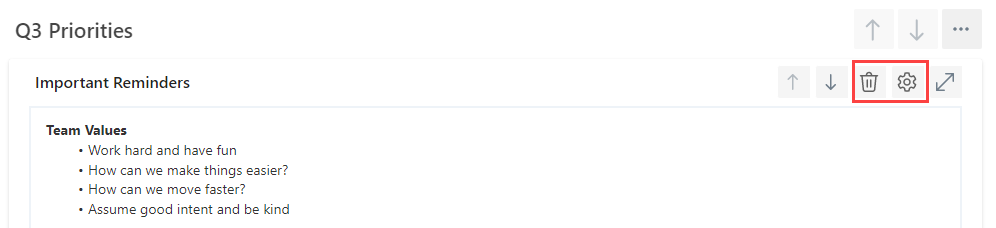
Slik oppretter du et instrumentbord for gjennomgang:
-
Velg organisasjonsnivå på venstre navigasjonsrute.
-
Velg Instrumentbord. Instrumentbordet fyller automatisk ut ett panel kalt «Oversikt» med kontrollprogrammet for OKR-liste.
-
Velg Legg til panel for å begynne å tilpasse instrumentbordet.
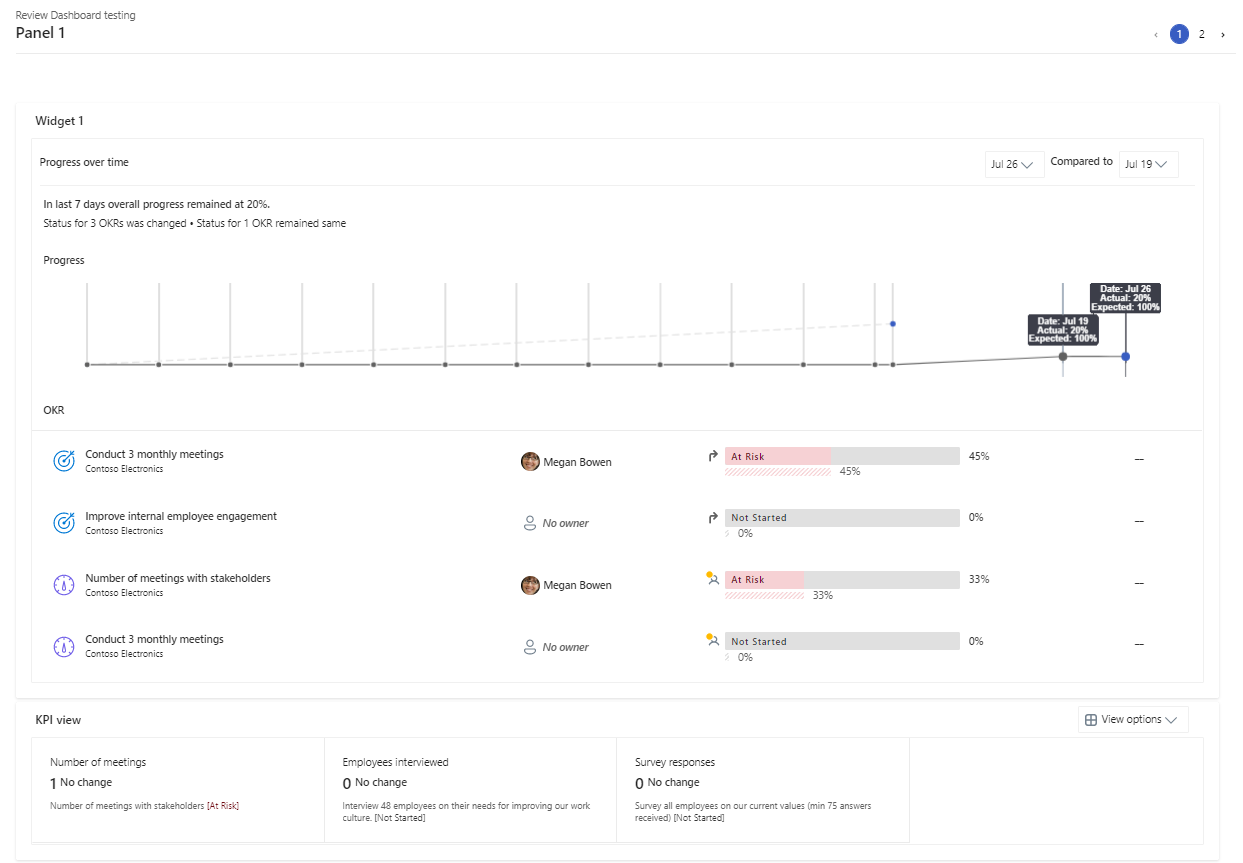
For ledere anbefaler vi at du starter med to paneler. Bruk kontrollprogrammet OKR-liste og KPI-kontrollprogrammet i det første panelet for å holde oversikt over OKR-fremdriften for teamet. I det andre panelet bruker du kontrollprogrammet Objektive detaljer og kontrollprogrammet prosjektliste for et dypere dykk som sporer de ulike prosjektene som bidrar til disse OKR-ene. Se Se gjennom instrumentbordmaler for flere forslag til hvordan du konfigurerer instrumentbordet for gjennomgang for ting som gjennomgangsmøter eller ukentlige avdelingsmøter.
Når du har angitt organisasjonsmålene og opprettet instrumentbordet for gjennomgang, er du forberedt på å lede organisasjonen ved hjelp av Microsoft Viva Goals.
Koble til og lær av eksperter og kolleger
Bli med i diskusjonen, og se de siste hendelsene i Viva Goals fellesskapet.
Finn ut mer
Komme i gang med Viva Goals læreprogram.










